كيفية إضافة الحقول في نموذج تسجيل WooCommerce
نشرت: 2021-04-20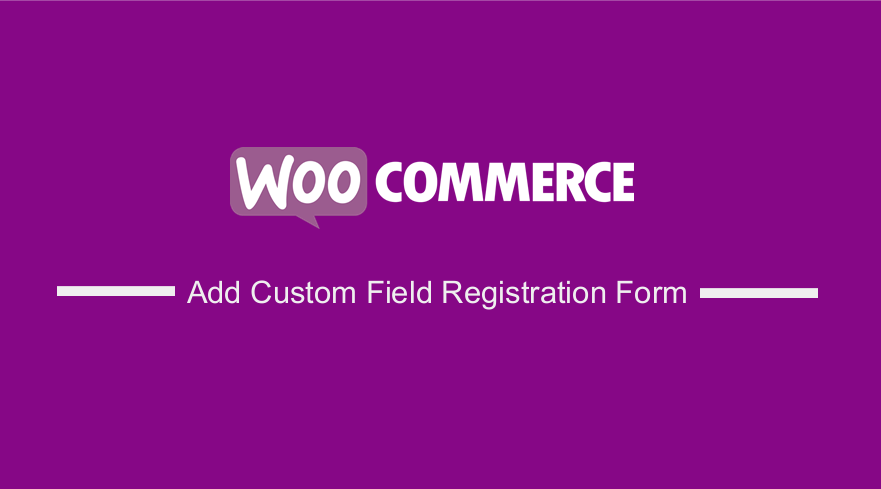 هل تبحث عن طريقة لإضافة حقول نموذج تسجيل WooCommerce؟ في هذا البرنامج التعليمي ، سأوضح لك كيفية إضافة حقول مخصصة إلى نموذج تسجيل WooCommerce لمطالبة العملاء بمزيد من المعلومات قبل التسجيل في متجر WooCommerce الخاص بك.
هل تبحث عن طريقة لإضافة حقول نموذج تسجيل WooCommerce؟ في هذا البرنامج التعليمي ، سأوضح لك كيفية إضافة حقول مخصصة إلى نموذج تسجيل WooCommerce لمطالبة العملاء بمزيد من المعلومات قبل التسجيل في متجر WooCommerce الخاص بك.
لا تزال WooCommerce تحظى بشعبية بين معظم مالكي المتاجر لأنها مرنة للتخصيص. يمكنك استخدام المكونات الإضافية أو التعليمات البرمجية المخصصة لإضافة المزيد من الوظائف.
كيفية إضافة نموذج تسجيل الحقول WooCommerce
في هذا المنشور ، سترى كيف يمكنك استخدام نصوص PHP مخصصة لإضافة حقول نموذج تسجيل WooCommerce. نوصي بإنشاء موضوع فرعي. سيضمن ذلك عدم فقدان التغييرات أثناء التحديث.
قبل أن نبدأ ، نحتاج إلى التأكد من تمكين نماذج تسجيل WooCommerce في صفحة تسجيل الدخول إلى الحساب.
لهذا ، انتقل إلى WooCommerce> الإعدادات> الحسابات وتحقق من تمكين تسجيل العميل في صفحة " حسابي " كما هو موضح أدناه: 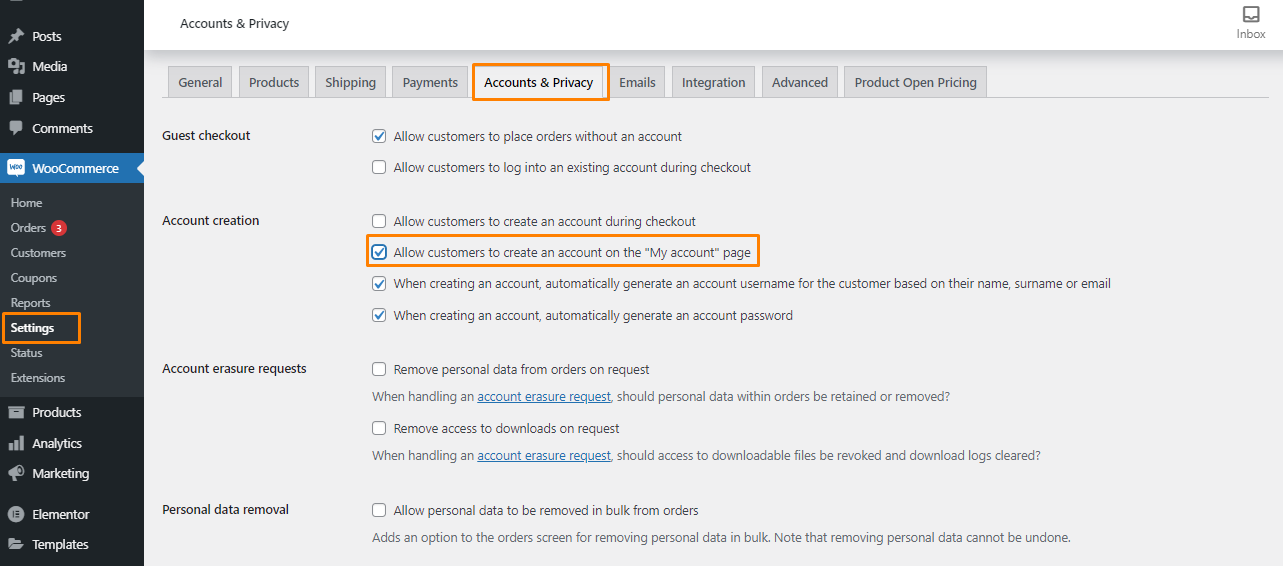
سيضمن ذلك عرض نموذج تسجيل WooCommerce في الواجهة الأمامية.
خطوات إضافة الحقول في نموذج تسجيل WooCommerce
في هذا القسم ، سنضيف المزيد من الحقول إلى هذا الهيكل من خلال استخدام الإجراءات التالية. سنقوم بتضمين حقول مثل الاسم الأول واسم العائلة ورقم الهاتف المحمول.
فيما يلي الخطوات التي يجب عليك اتباعها:
- قم بتسجيل الدخول إلى موقع WordPress الخاص بك والوصول إلى لوحة التحكم بصفتك المستخدم المسؤول.
- من قائمة لوحة التحكم ، انقر فوق قائمة المظهر> قائمة محرر السمات. عند فتح صفحة Theme Editor ، ابحث عن ملف وظائف السمة حيث سنضيف الوظيفة التي ستضيف الحقول في نموذج التسجيل.
- أضف الكود التالي إلى ملف functions.php:
الدالة njengah_extra_register_fields () {؟>
<p class = "form-row form-row-wide">
<label for = "reg_billing_phone"> <؟ php _e ('Phone'، 'woocommerce')؛ ؟> </label>
<input type = "text" class = "input-text" name = "billing_phone" id = "reg_billing_phone" value = "<؟ php esc_attr_e ($ _POST ['billing_phone'])؛؟>" />
</p>
<p class = "form-row form-row-first">
<label for = "reg_billing_first_name"> <؟ php _e ('First name'، 'woocommerce')؛ ؟> <span class = "required"> * </span> </label>
<input type = "text" class = "input-text" name = "billing_first_name" id = "reg_billing_first_name" value = "<؟ php if (! blank ($ _POST ['billing_first_name'])) esc_attr_e ($ _POST [' billing_first_name '])؛؟> "/>
</p>
<p class = "form-row form-row-last">
<label for = "reg_billing_last_name"> <؟ php _e ('Last name'، 'woocommerce')؛ ؟> <span class = "required"> * </span> </label>
<input type = "text" class = "input-text" name = "billing_last_name" id = "reg_billing_last_name" value = "<؟ php if (! blank ($ _POST ['billing_last_name'])) esc_attr_e ($ _POST [' billing_last_name '])؛؟> "/>
</p>
<div class = "clear"> </div>
<؟ php
}
add_action ('woocommerce_register_form_start'، 'njengah_extra_register_fields') ؛- هذه هي النتيجة عندما تقوم بتحديث الصفحة:
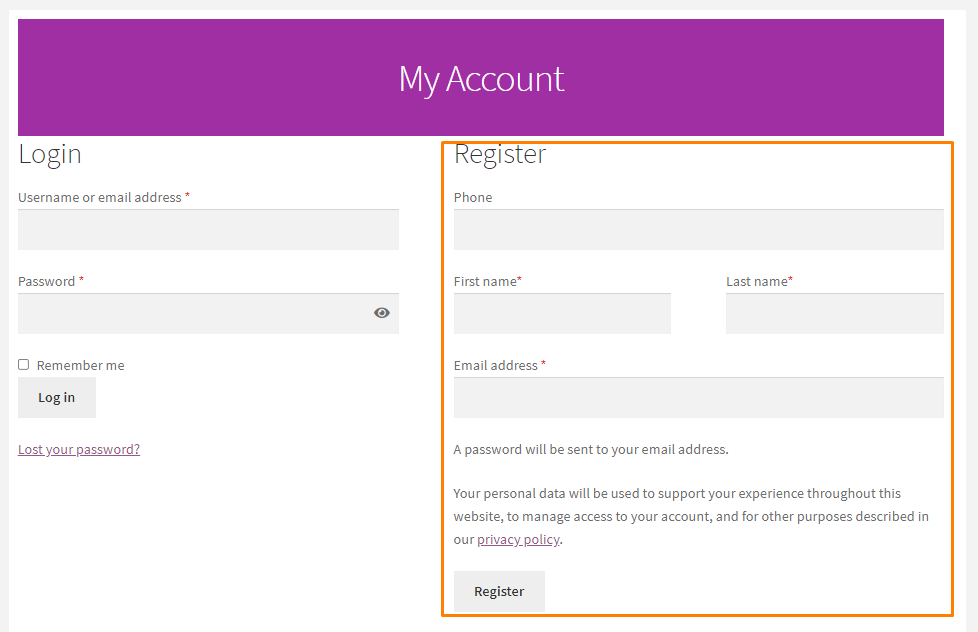
حقول نموذج التسجيل هي نفسها عنوان إرسال الفواتير.
لقد قمنا بتضمين البادئة "billing_" قبل اسم الحقل.
فيما يلي حقول نموذج WooCommerce الصالحة التي يمكن إضافتها إلى نموذج التسجيل ويمكن إقرانها بعنوان إرسال الفواتير:
- billing_first_name
- الفواتير اسم العائلة
- billing_company
- عنوان الفوترة 1
- billing_address_2
- billing_city
- شيفرة البريد لإرسال الفواتير
- بلد إرسال الفواتير
- billing_state
- البريد الالكتروني لقوائم الدفع
- فوتير الهاتف
- الآن وقد تم إنشاء النماذج ، نحتاج إلى التحقق من صحتها باستخدام الكود التالي الذي يجب إدراجه في ملف function.php:
/ **
* تسجيل الحقول التحقق من صحة.
* /
function njengah_validate_extra_register_fields ($ username، $ email، $ validation_errors) {
إذا (isset ($ _POST ['billing_first_name']) && blank ($ _POST ['billing_first_name'])) {
$ validation_errors-> add ('billing_first_name_error'، __ ('<strong> خطأ </ strong>: الاسم الأول مطلوب!'، 'woocommerce')) ؛
}
إذا (isset ($ _POST ['billing_last_name']) && فارغة ($ _POST ['billing_last_name'])) {
$ validation_errors-> add ('billing_last_name_error'، __ ('<strong> خطأ </ strong>: اسم العائلة مطلوب !.'، 'woocommerce')) ؛
}
إعادة $ validation_errors؛
}
add_action ('woocommerce_register_post'، 'njengah_validate_extra_register_fields'، 10، 3) ؛- الخطوة الأخيرة هي حفظ هذه القيم في قاعدة البيانات عن طريق إضافة الكود التالي في ملف fucntions.php:
/ **
* أدناه رمز حفظ الحقول الإضافية.
* /
الوظيفة njengah_save_extra_register_fields ($ customer_id) {
إذا (isset ($ _POST ['billing_phone'])) {
// ملف إدخال الهاتف الذي يتم استخدامه في WooCommerce
update_user_meta ($ customer_id، 'billing_phone'، sanitize_text_field ($ _POST ['billing_phone'])) ؛
}
إذا (isset ($ _POST ['billing_first_name'])) {
// حقل الاسم الأول افتراضيًا
update_user_meta ($ customer_id، 'first_name'، sanitize_text_field ($ _POST ['billing_first_name'])) ؛
// حقل الاسم الأول المستخدم في WooCommerce
update_user_meta ($ customer_id، 'billing_first_name'، sanitize_text_field ($ _POST ['billing_first_name'])) ؛
}
إذا (isset ($ _POST ['billing_last_name'])) {
// حقل الاسم الأخير الذي يكون افتراضيًا
update_user_meta ($ customer_id، 'last_name'، sanitize_text_field ($ _POST ['billing_last_name'])) ؛
// حقل الاسم الأخير المستخدم في WooCommerce
update_user_meta ($ customer_id، 'billing_last_name'، sanitize_text_field ($ _POST ['billing_last_name'])) ؛
}
}
add_action ('woocommerce_created_customer'، 'njengah_save_extra_register_fields') ؛تمت الآن إضافة الحقول والتحقق من صحتها وإدراجها للاستخدام في المستقبل.

عندما تذهب إلى صفحة عنوان الفواتير في حسابك ، تحتاج إلى النقر فوق "تعديل" للذهاب إلى هناك. الحقول ممتلئة بالفعل: 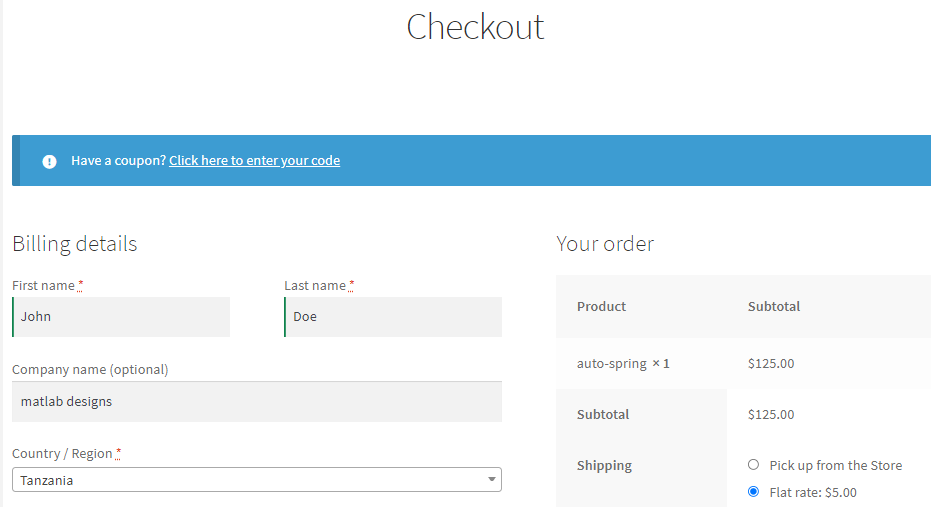
استنتاج
في هذا المنشور ، تعلمت كيفية إضافة الحقول في نموذج تسجيل WooCommerce.
إذا واجهت أي مشاكل في تنفيذ هذا الرمز ، فيرجى الاتصال بمطور WordPress المؤهل.
مقالات مماثلة
- كيفية تحرير تفاصيل الفواتير صفحة WooCommerce Checkout
- إعادة توجيه WooCommerce بعد الخروج: إعادة التوجيه إلى صفحة الشكر المخصصة
- إعادة توجيه WooCommerce بعد تسجيل الخروج [الدليل النهائي]
- كيفية إضافة بحث إلى صفحة التسوق في WooCommerce
- كيفية تغيير رسائل خطأ WooCommerce Checkout
- كيفية إضافة حقل التاريخ إلى تسجيل الخروج في WooCommerce
- كيفية إضافة التحقق من صحة رقم هاتف الخروج WooCommerce
- 30 من أفضل ملحقات التنزيل لمشاركة ملفات WordPress والمزيد
- 35+ أفضل مكون إضافي مجاني WordPress
- كيفية تغيير رمز العملة في WooCommerce
- كيفية إعداد سعر منتج WooCommerce لكل كجم
- كيفية نقل WooCommerce Checkout Field
- كيفية التحقق مما إذا كان المستخدم قد تم تسجيل دخوله إلى WordPress
- كيفية تصميم صفحة الخروج من WooCommerce
- كيفية إزالة القسيمة من الخروج في WooCommerce
- كيفية إضافة عملة إلى WooCommerce [عملة مخصصة]
- كيفية إنشاء خانة اختيار في صفحة الخروج من WooCommerce
- كيفية الحصول على عنوان URL الخاص بالدفع في WooCommerce
- الدليل السريع WooCommerce Mobile Checkout Optimization
